Как да добавите икони в менюто за навигация, WordPress
Бихте ли искали да добавите икони във вашата WordPress навигационното меню? Наскоро един от нашите членове попита дали е имало един лесен начин да добавите изображения като икони в менюто за навигация. В днешната статия ще ви покажем как да добавяте икони за изображения в WordPress навигационни менюта, без да се налага да редактирате кода.
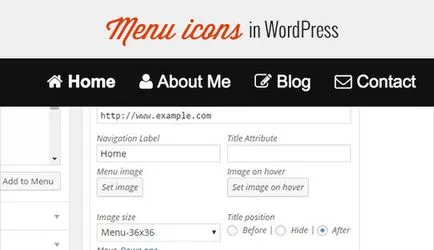
Първото нещо, което трябва да инсталирате и активирате Образът на плъгин Menu. След активиране на завоя до менюто раздел Външен вид ". Там ще видите опцията за добавяне на изображения към всеки елемент на съществуващо меню.
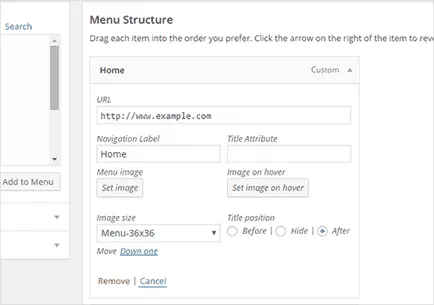
На следващо място, зареждане на изображението, което искате да се показва до менюто, като щракнете върху бутона 'Set изображение ".
Приставката автоматично ще създаде три нови размер на изображението от 24 х 24, 36 х 36 и 48 х 48 пиксела. Можете да избирате от падащото меню, размерът на изображения. Можете също да изберете. където името на дисплея на менюто. Можете да го покажете преди или след изображението. Възможно е да се скрие заглавието и се показват само на снимката.
Добавете свое собствено размер на изображението
Добави снимката в навигационното меню ръчно с помощта на CSS
След това отидете в менюто на раздел Външен вид "и кликнете върху бутона, настройките на екрана в горния десен ъгъл на страницата. В тази обстановка блок отбелязване в квадратчето до «CSS класове."
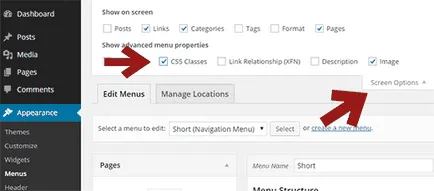
На следващо място, преминаване съответно към менюто, след това кликнете върху всеки елемент и да видим новото поле CSS клас. Всичко, което трябва да направим сега е да добавите CSS клас до точката от менюто.
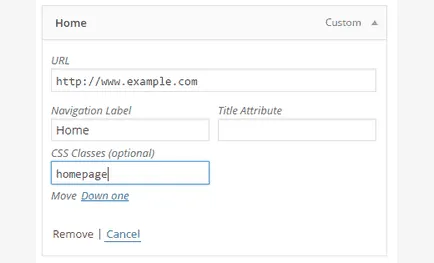
След това трябва да добавите следния CSS в таблицата на файла на своите тематични стилове.
Не забравяйте да .homepage промените някоя CSS клас, който сте посочили, както и да се замени позоваването на фоновото изображение, който сте изтеглили и записани по-рано в текстовия файл.
В зависимост от вашата тема, можете да си поиграете с СГО за постигане на оптимални резултати. След това трябва да се повтаря направено за всички елементи от менюто работата.
Да не забравяме и, ако е възможно, да се оцени размера на запис на любимите си звезди по ваша преценка.